
Visual Studio сохраняет множество пользовательских конфигураций: от настроек интерфейса до параметров компиляции и отладчика. Возврат к исходным настройкам необходим при появлении ошибок, конфликтов расширений или после масштабных экспериментов с конфигурацией.
Восстановление стандартного состояния выполняется через встроенные инструменты IDE и командную строку. Среди ключевых методов – сброс пользовательских данных с помощью команды devenv /resetsettings и удаление кэша настроек, хранящегося в папках профиля пользователя.
Перед восстановлением рекомендуется сохранить текущие настройки через экспорт профиля, чтобы избежать потери важных конфигураций. Этот подход позволяет вернуться к рабочему состоянию при необходимости.
Сброс пользовательских настроек через интерфейс Visual Studio
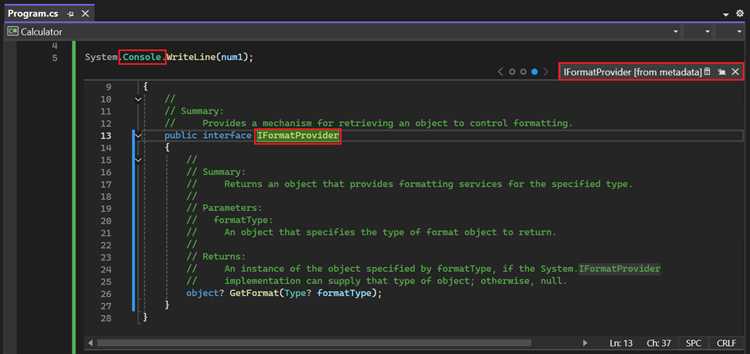
Для восстановления стандартных параметров откройте меню Инструменты и выберите пункт Импорт и экспорт настроек. В появившемся окне выберите опцию Сбросить все настройки и нажмите Далее.
Далее Visual Studio предложит сохранить текущие настройки в файл. Рекомендуется сделать резервную копию, чтобы при необходимости вернуть изменения. После сохранения или пропуска этого шага подтвердите сброс нажав кнопку Далее.
На следующем этапе выберите набор базовых настроек для восстановления. Обычно доступен выбор из нескольких профилей, таких как Основные настройки разработчика, Редактор кода, Разработчик C++ и другие. Выберите профиль, соответствующий вашим задачам, и нажмите Готово.
Visual Studio выполнит сброс пользовательских настроек, включая расположение окон, настройки редактора, сочетания клавиш и параметры среды. После завершения появится уведомление о результате операции.
Для проверки корректности сброса рекомендуется перезапустить Visual Studio. Если параметры не восстановились полностью, можно повторить процедуру или применить команду сброса из командной строки.
Удаление настроек и данных профиля вручную
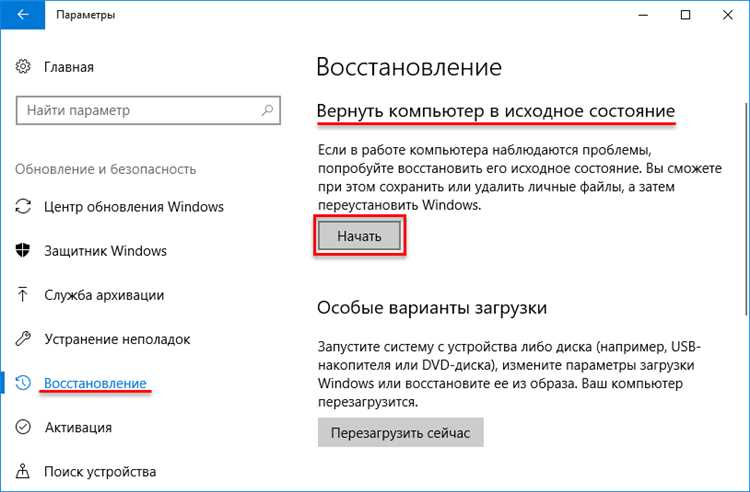
Для сброса Visual Studio к исходным настройкам требуется удалить пользовательские файлы конфигурации и данные профиля. В первую очередь закройте среду разработки.
Настройки пользователя хранятся в каталоге %APPDATA%\Microsoft\VisualStudio\<версия_инстанса>. Удалите папку с именем, соответствующим установленной версии Visual Studio, например 17.0_abc123.
Для очистки кеша и временных данных удалите содержимое папок %LOCALAPPDATA%\Microsoft\VisualStudio\<версия_инстанса> и %LOCALAPPDATA%\Microsoft\VSCommon.
Если установлены расширения, их данные находятся в %USERPROFILE%\.vs\<решение>, а также в %LOCALAPPDATA%\Microsoft\VisualStudio\<версия_инстанса>\Extensions. Удалите соответствующие папки для полной очистки.
Рекомендуется удалить также реестр Visual Studio. Откройте редактор реестра (regedit) и удалите ветки HKEY_CURRENT_USER\Software\Microsoft\VisualStudio\<версия> и HKEY_CURRENT_USER\Software\Microsoft\VSCommon.
После удаления данных перезапустите Visual Studio. Среда создаст папки с настройками по умолчанию, что вернёт конфигурацию к исходному состоянию.
Восстановление стандартных шаблонов проектов
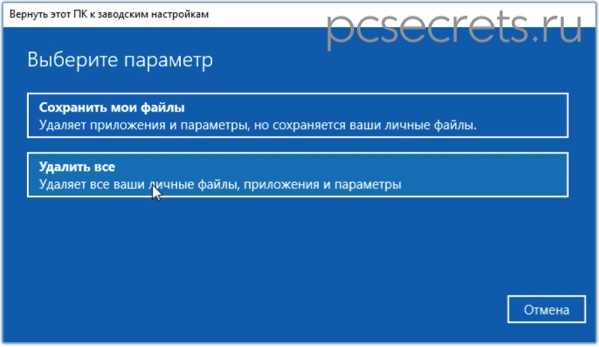
Если стандартные шаблоны проектов в Visual Studio отсутствуют или повреждены, восстановить их можно через командную строку. Для этого выполните следующую команду с правами администратора:
devenv /installvstemplates
Команда обновит шаблоны, скопировав их из исходных установочных файлов в каталог пользователя. По умолчанию шаблоны располагаются в папке:
%USERPROFILE%\Documents\Visual Studio {версия}\Templates\ProjectTemplates
Если после команды шаблоны не появились, проверьте наличие повреждённых или лишних файлов в директории выше и очистите её при необходимости. Для удаления пользовательских шаблонов достаточно удалить соответствующие папки и выполнить команду обновления снова.
Также можно восстановить шаблоны через средство восстановления Visual Studio: запустите установщик, выберите «Восстановить». Это решит проблемы с базовыми файлами, включая шаблоны.
После восстановления рекомендуется перезапустить Visual Studio и создать новый проект, чтобы проверить появление стандартных шаблонов.
Сброс настроек расширений и плагинов
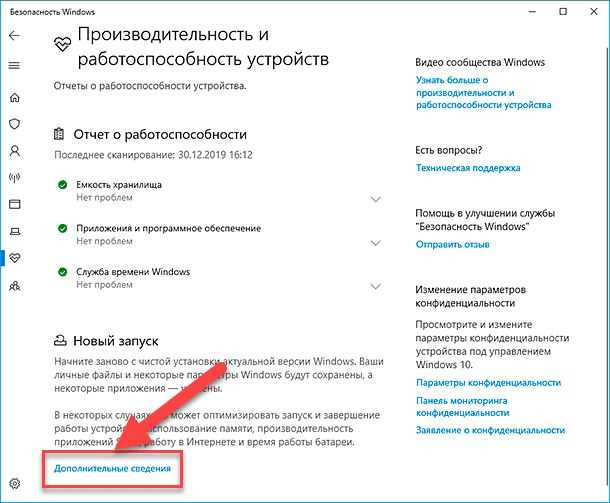
Для восстановления расширений и плагинов Visual Studio к исходному состоянию потребуется очистить их пользовательские настройки и кеш.
- Откройте Visual Studio и перейдите в меню Инструменты > Расширения и обновления.
- Отключите или удалите проблемные расширения, если требуется их переустановка.
- Закройте Visual Studio.
- Удалите папки с настройками расширений вручную:
%LocalAppData%\Microsoft\VisualStudio\<версия>\Extensions– кеш расширений;%LocalAppData%\Microsoft\VisualStudio\<версия>\ComponentModelCache– кеш компонентов;%AppData%\Roaming\Microsoft\VisualStudio\<версия>\Extensions– пользовательские данные расширений.- Запустите Visual Studio с параметром
/resetuserdataдля полной очистки пользовательских настроек и расширений:
devenv.exe /resetuserdata
Этот способ сбросит все данные о расширениях, включая настройки и кеш, что решит конфликты и восстановит стандартное поведение.
Если проблема сохраняется, переустановите конкретные расширения или выполните восстановление Visual Studio через установщик.
Использование командной строки для сброса конфигурации
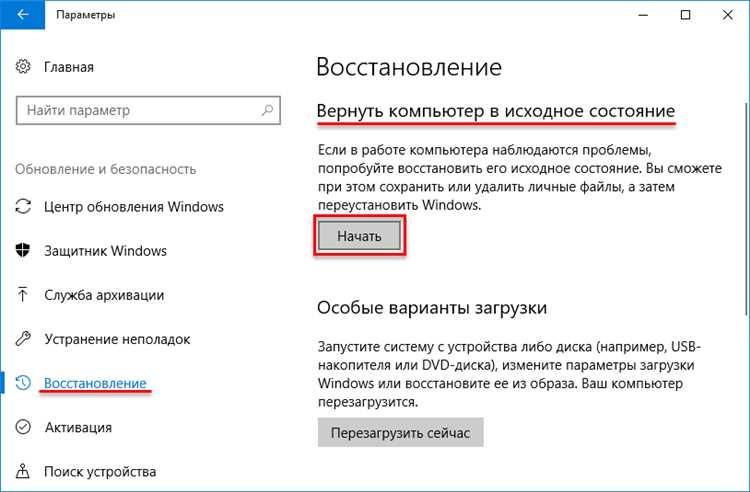
Для возврата Visual Studio к исходным настройкам применяется команда devenv.exe с параметром /ResetSettings. Это сбрасывает все пользовательские настройки интерфейса, включая темы, окна и горячие клавиши, к значениям по умолчанию.
- Закройте Visual Studio.
- Откройте «Командную строку разработчика для Visual Studio» с правами администратора. Найти её можно через меню Пуск, введя «Developer Command Prompt» и выбрав соответствующую версию Visual Studio.
- Введите команду:
devenv.exe /ResetSettings
- Если требуется сброс с указанием конкретного файла настроек, используйте:
devenv.exe /ResetSettings <путь_к_файлу_настроек>.vssettings
Это позволяет загрузить заранее сохранённый набор параметров.
Команда работает для всех поддерживаемых версий Visual Studio, но путь к devenv.exe может отличаться. Если команду не распознаёт, укажите полный путь к исполняемому файлу, например:
"C:\Program Files\Microsoft Visual Studio\2022\Community\Common7\IDE\devenv.exe" /ResetSettings
Использование параметра /ResetSettings не удаляет расширения и установленные пакеты, только конфигурацию интерфейса. Для полной переустановки требуется отдельный процесс.
Удаление кэша и временных файлов Visual Studio
Для восстановления производительности и устранения сбоев в работе Visual Studio рекомендуется очистить кэш и временные файлы. Это особенно актуально при ошибках, связанных с Intellisense, зависаниях и некорректном отображении интерфейса.
Расположение кэша: основные папки с данными находятся в каталоге пользователя по пути %LOCALAPPDATA%\Microsoft\VisualStudio\<версия> и %LOCALAPPDATA%\Microsoft\VSCommon\. В них содержатся временные файлы, кэш компонентов и пользовательские настройки.
Удалите папки ComponentModelCache и Cache внутри этих директорий. Они отвечают за хранение данных Intellisense и других кэшей, которые часто вызывают проблемы при повреждении.
Временные файлы проектов находятся в папках bin и obj каждого проекта. Их очистка позволяет убрать устаревшие сборки и пересобрать проект заново, что улучшает стабильность работы среды.
Для полной очистки временных данных можно использовать команду devenv /clearcache в командной строке, запущенной от имени администратора. Она удалит кэш конфигурации и улучшит загрузку среды.
После удаления кэша и временных файлов рекомендуется перезапустить Visual Studio с правами администратора, чтобы изменения применились корректно и все компоненты загрузились заново.
Перенастройка панели инструментов и окон
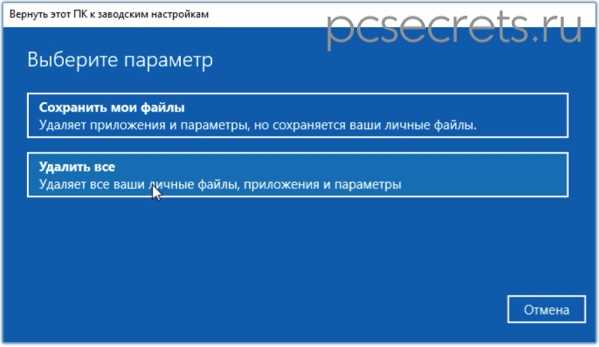
Для возврата панели инструментов к стандартному виду откройте меню Вид → Панели инструментов и выберите нужный набор. Чтобы сбросить изменения, используйте команду Настроить панель инструментов → Восстановить стандартные настройки.
Если панели расположены неправильно или отсутствуют, примените команду Окна → Сбросить расположение окон. Это восстановит расположение всех окон и вкладок по умолчанию.
Для полной очистки пользовательских настроек панелей инструментов и окон выполните в командной строке Windows запуск Visual Studio с ключом /resetsettings (например, devenv.exe /resetsettings), что приведет к возврату всех настроек интерфейса к заводским.
Перенастраивайте панели вручную через Настройку, если необходимо сохранить часть изменений, чтобы не сбрасывать все настройки полностью.
Создание резервной копии настроек перед сбросом
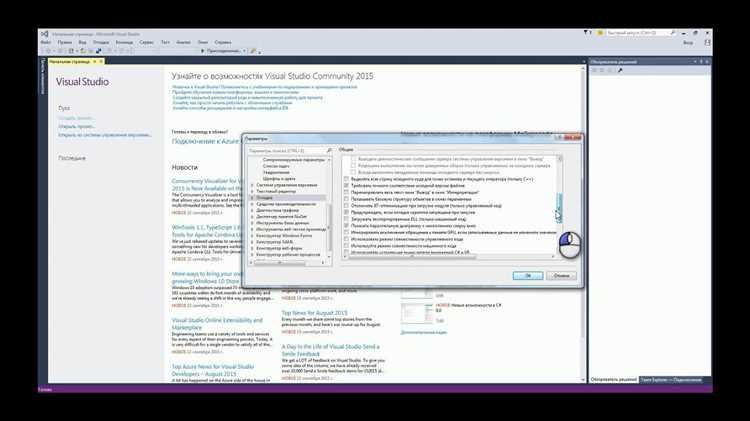
Visual Studio позволяет сохранить текущие параметры конфигурации через экспорт настроек. Для этого откройте меню Инструменты и выберите Импорт и экспорт настроек…. В появившемся окне выберите пункт Экспорт выбранных настроек и нажмите Далее.
Выберите категории, которые необходимо сохранить: например, настройки среды, редактора, горячие клавиши. Для полного резервного копирования отметьте все пункты. Укажите имя файла и место для сохранения, желательно выбрать каталог с резервными копиями проектов.
Файл с расширением .vssettings содержит все выбранные параметры и может быть импортирован после сброса Visual Studio для восстановления настроек. Регулярное создание таких резервных копий позволяет быстро вернуть рабочее состояние среды при необходимости.
Вопрос-ответ:
Как полностью сбросить настройки Visual Studio, включая панели, темы и сочетания клавиш?
Чтобы вернуть Visual Studio к начальному состоянию, откройте командную строку разработчика (Developer Command Prompt for Visual Studio) и выполните команду `devenv /resetsettings`. Эта команда восстановит настройки среды до значений по умолчанию. Все пользовательские панели инструментов, темы оформления и сочетания клавиш будут удалены или заменены на стандартные. Перед сбросом можно сохранить текущую конфигурацию с помощью команды `devenv /exportsettings`, чтобы восстановить её позже при необходимости.
Сброс настроек удаляет мои проекты или только настройки среды?
Сброс настроек через `devenv /resetsettings` влияет только на конфигурацию среды разработки: панель инструментов, параметры интерфейса, шрифты, цвета и подобное. Ваши проекты, решения и исходные файлы не будут затронуты. Однако, если вы изменяли параметры конкретных проектов вручную, эти настройки останутся без изменений, так как они сохраняются в файлах проекта, а не в профиле среды.
Можно ли вернуть только отдельные элементы интерфейса, например расположение окон?
Да, не обязательно сбрасывать все настройки. Чтобы вернуть окна в исходное положение, откройте меню «Окно» (Window) и выберите пункт «Сбросить расположение окон» (Reset Window Layout). Это быстро восстановит стандартное размещение всех панелей без изменения других параметров, таких как шрифты, темы или сочетания клавиш.
Что делать, если Visual Studio начинает работать нестабильно после установки расширений?
Если среда разработки начала работать с ошибками после установки расширений, можно временно запустить её в безопасном режиме с помощью команды `devenv /safemode`. Это отключит все сторонние расширения и позволит проверить, вызывает ли проблема одно из них. Для удаления проблемных расширений зайдите в «Инструменты» → «Управление расширениями» и отключите или удалите ненужные. После этого можно перезапустить Visual Studio в обычном режиме.
После сброса настроек Visual Studio перестала выглядеть, как раньше. Как вернуть прежнюю тему оформления?
После сброса может быть применена стандартная светлая тема. Чтобы изменить оформление, перейдите в «Инструменты» → «Параметры» → «Среда» → «Общие» и выберите нужную тему в выпадающем списке. Если ранее использовалась сторонняя тема, её потребуется установить заново через «Управление расширениями» или из Visual Studio Marketplace.






